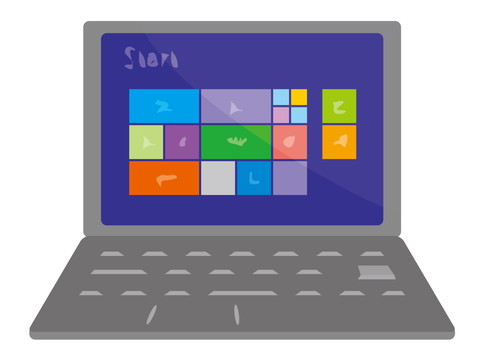インターネットには、パソコンをより便利に使う為のソフトがたくさんあります。
その中で、無料で使えて、特に便利なソフトを厳選して紹介していきたいと思います!
今回紹介するのはGoogle日本語入力というソフトです。
どんなソフト?
パソコンには、キーボードで文字を入力・変換する為に「IME」というソフトがインストールされています。
Windowsのパソコンだと、「Microsoft IME」 という名前のIMEソフトが、標準でインストールされています。
Google日本語入力は、このIMEソフトの一種で、高い評価を受けているソフトなんです。
Google日本語入力 を入れるメリット
既にIMEソフトが入っているのに、違うソフトを入れ直す意味があるの?と思えますが
Google日本語入力には、 Microsoft IME よりも高い入力補助機能が搭載されているといわれています。
例えば、パソコンで文字を入力している途中に、入力している文字から予想された文書が、自動的に表示されますよね。
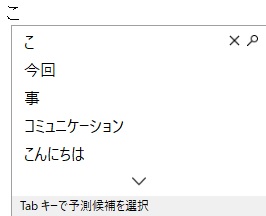
これは IMEソフトに備わっている、予測変換機能( サジェスト機能 )という機能なんですが
Google日本語入力は、この予測変換機能が優れていて、自分が入力したい文書が表示されやすいんです!
更に、漢字の変換機能なども優れているので
Microsoft IMEであれば、中々変換されにくい文字でも
Google日本語入力は、目的の文字に変換しやすく、文字を入力する上でとても便利です!
インストール方法
Google日本語入力については、こちらからダウンロードが出来ます。

画面を開いたら、「WINODWS版をダウンロード」と書いてあるボタンをクリックしましょう!
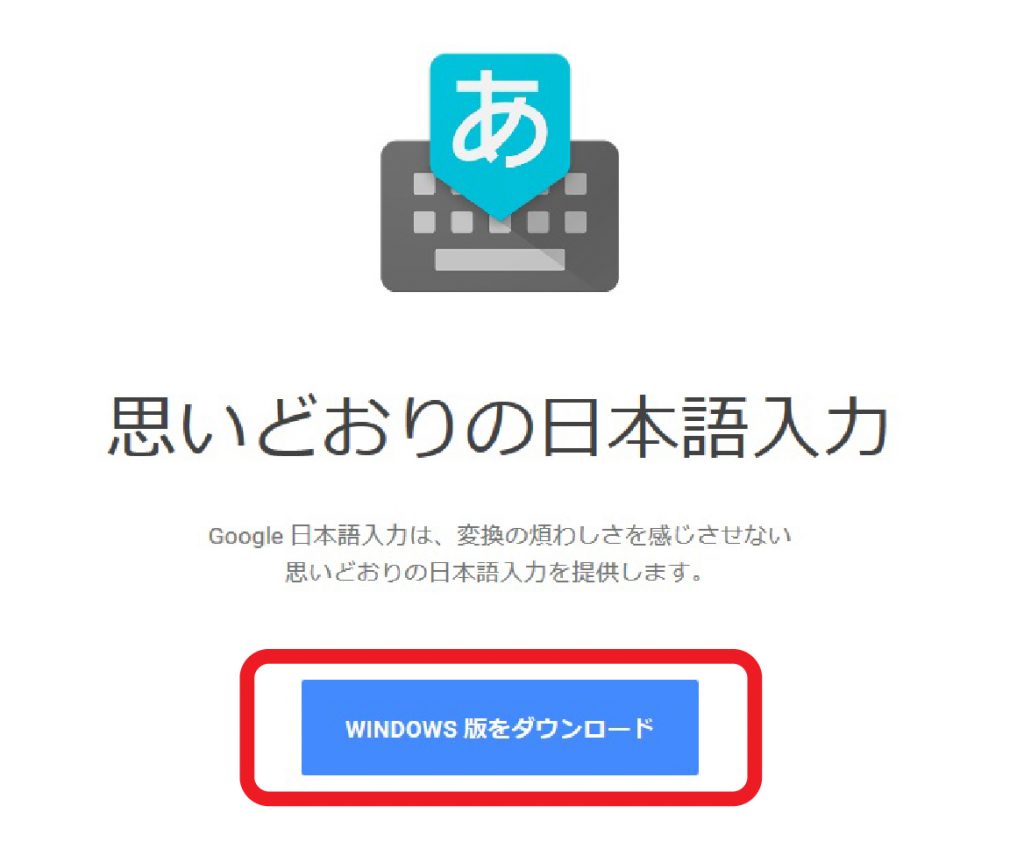
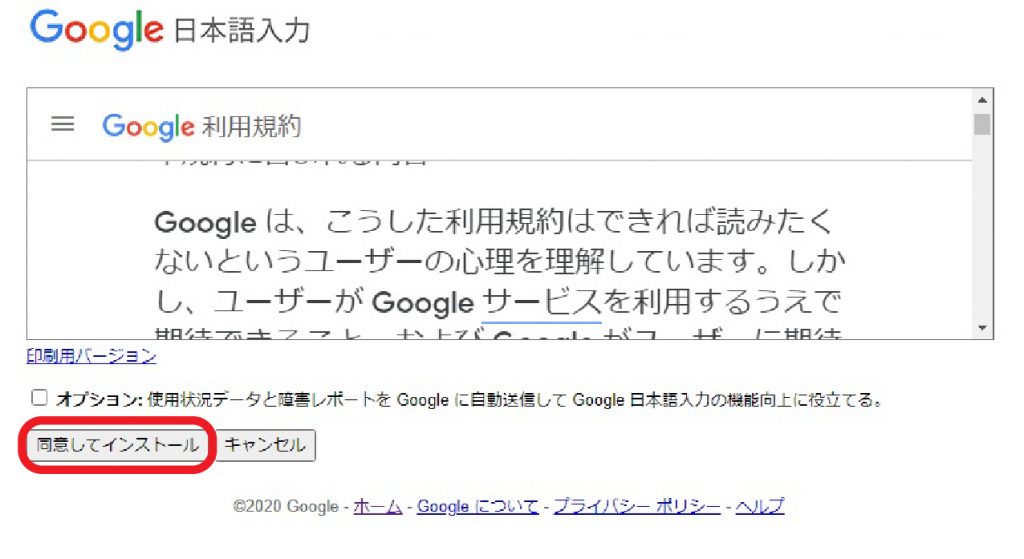
すると、Google日本語入力を利用する上での、利用規約が表示されます。
内容を確認したら、左下の「同意してインストール」をクリックしましょう。
Google日本語入力のダウンロードが始まります、完了したらダウンロードしたファイルを開きましょう。
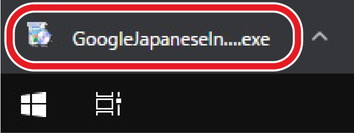
Google Chromeをお使いの場合は、画面左下にダウンロードしたファイルが表示されるので
表示されているファイル名をクリックしてください!
この際、「このファイルを実行しますか?」という画面が表示されたら「実行」ボタンをクリックします。
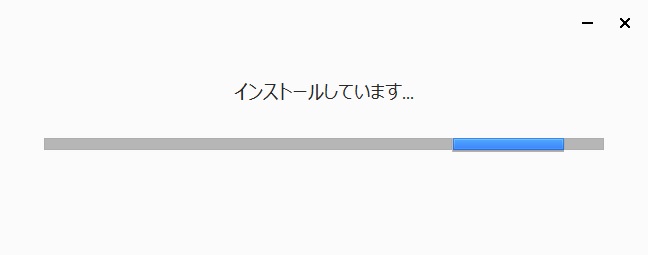
あとは、自動的にインストールが始まります!

インストールが完了すると、このような画面が表示されます。
3つの項目にチェックが入っていることを確認して、右下の「OK」ボタンをクリックしてください。
以上で、インストール完了です!

インストール完了が完了すると、パソコン画面の右下に青い丸の絵が表示されますが、これがGoogle日本語入力のマークです。
あとは、パソコンで文字を入力する際に、自動的にGoogle日本語入力が動いてくれるようになります!
もし、Microsoft IMEに戻したくなった場合は、Google日本語入力のマークをクリックしてください。
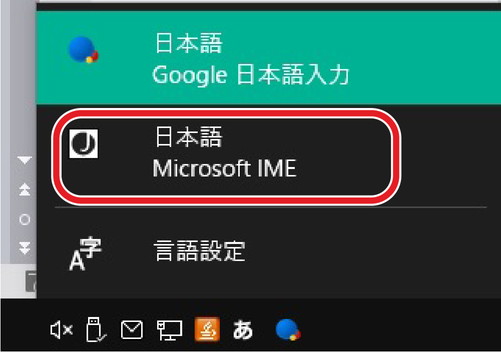
すると、使用するIMEを選ぶ画面が表示されるので、 Microsoft IMEをクリックすると
使用するIMEを、Microsoft IMEに戻すことが出来ますよ。
もちろん、Microsoft IMEの方が使いやすいと感じる人もいますが
Google日本語入力は、人気が高く、多くの人に利用されているIMEソフトなので、是非利用してみてください!